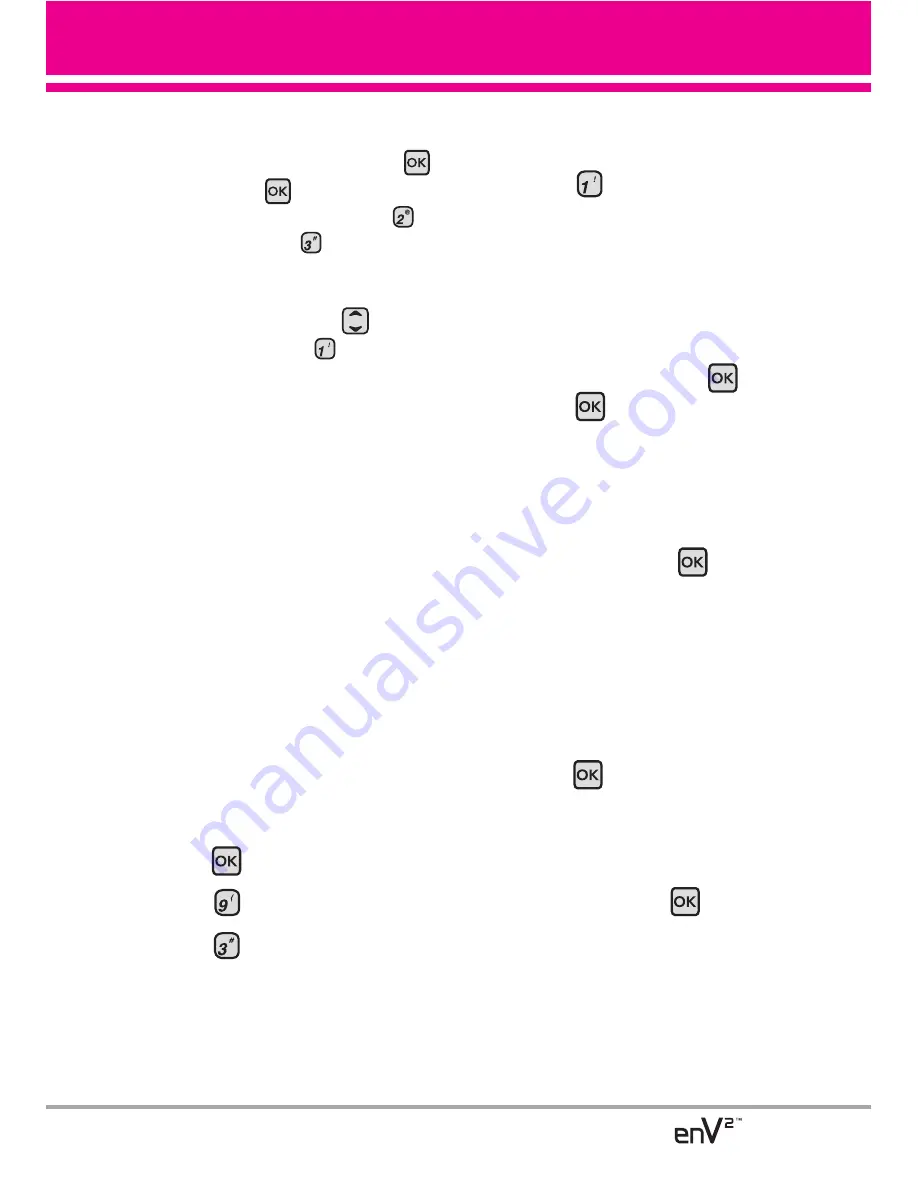
77
generado por el usuario para transferir
imágenes a una impresora y para imprimirlas.
Los pasos son: Abra la carpeta y oprima
[MENÚ]
-> Oprima
para obtener acceso
al menú
Centro de medios
-> oprima
Foto y Video
-> oprima
Mis Fotos
->
Destaque el cuadro que usted desea imprimir
y oprima la Tecla suave Derecha
[Opciones]
-> Use la Tecla de Navegación
para
resaltar
Imprimir
y oprima
Imprimir vía
Bluetooth
para seleccionar un dispositivo
Bluetooth e imprimir.
3.1 Anadir Nuevo Aparato
El emparejamiento es el proceso que
permite que el terminal ubique,
establezca y registre una conexión 1-
a-1 con el dispositivo objetivo.
Para emparejar con un nuevo
dispositivo Bluetooth
®
Uso del
teclado interno
1. Siga las instrucciones del
accesorio de Bluetooth
®
para
ajustar el dispositivo en modo de
emparejamiento.
2. Oprima
[MENÚ]
.
3. Oprima
Prog/Herr
.
4. Oprima
Menú de Bluetooth
.
SUGERENCIA
Cuando la tapa está cerrada, desbloquee la
pantalla externa tocando el ícono de la tecla
desbloquear. Luego simplemente toque la
pantalla externa para acceder al MENÚ ATAJO
y toque el menú Bluetooth.
5. Oprima
Anadir Nuevo
Aparato
.
Configure el dispositivo deseado
para el emparejamiento.
6. Si Bluetooth
®
está desactivado, se
le pedirá que lo encienda.
Seleccione
Sí
y oprima
y
oprima
de nuevo para
empezar la búsqueda.
7. El dispositivo aparecerá en el
menú
Anadir Nuevo Aparato
que
haya sido localizado. Resalte el
dispositivo y oprima
.
8. El terminal le pedirá la clave de
paso. Consulte las instrucciones
del accesorio Bluetooth
®
para ver
la clave de paso adecuada
(habitualmente “0000” - 4 ceros).
Introduzca la clave de paso y
oprima .
9. Una vez que el emparejamiento se
haya realizado, seleccione
Siempre Preguntar
o
Siempre
Conectar
y oprima
para
conectarse con el dispositivo.
(excepto los dispositivos audio)
10. Una vez conectado, verá que el
dispositivo está incluido en el
Bluetooth
®
Menú y el icono de
Summary of Contents for EnV2
Page 131: ...MEMO ...
Page 132: ...MEMO ...
















































